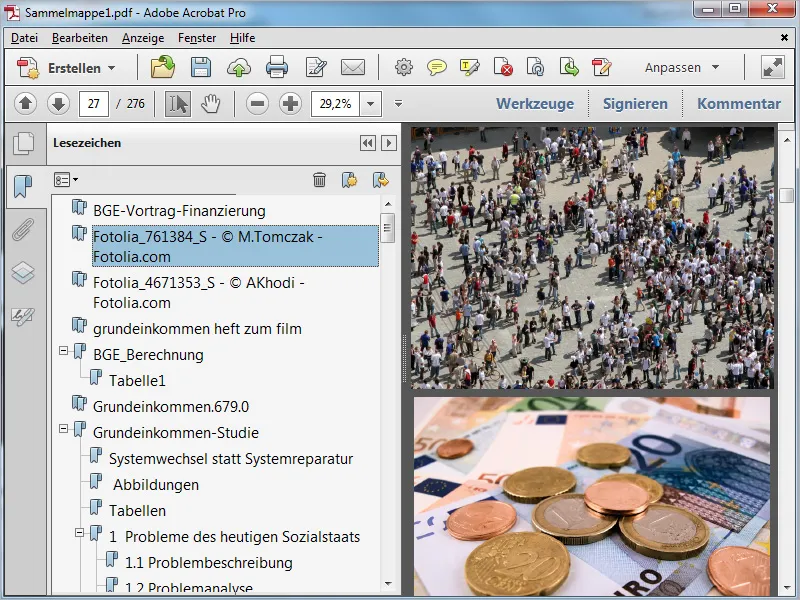Se desideri combinare diversi file diversi che hai salvato in una cartella su un determinato argomento, puoi creare facilmente una cartella di raccolta in Acrobat 11, in cui verranno raggruppati in un unico file PDF.
Sono supportati tutti i tipi di file che vengono visualizzati nelle Impostazioni predefinite nella categoria Converti in PDF.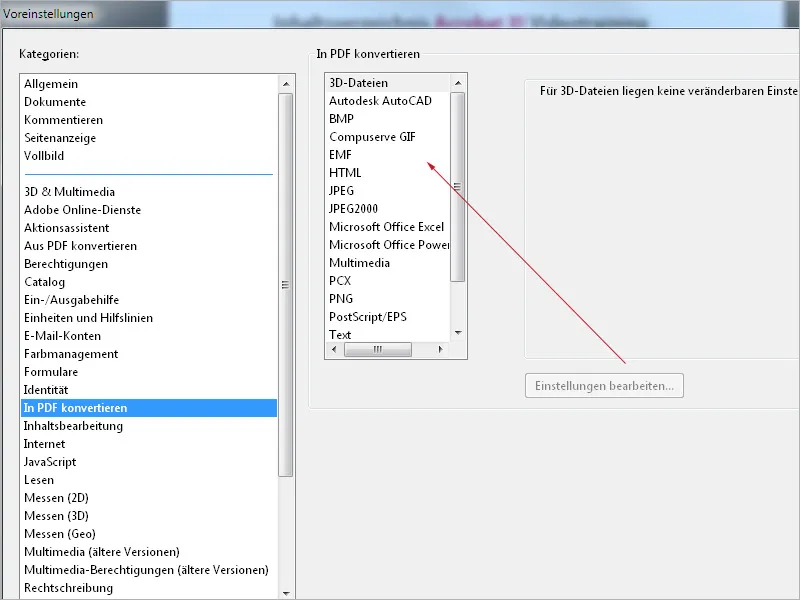
Quindi apri la cartella in un Esplora risorse e seleziona i file che desideri unire in una cartella di raccolta. Fai clic con il pulsante destro del mouse sulle selezioni e scegli dall'menu contestuale l'opzione Unisci file in Acrobat.
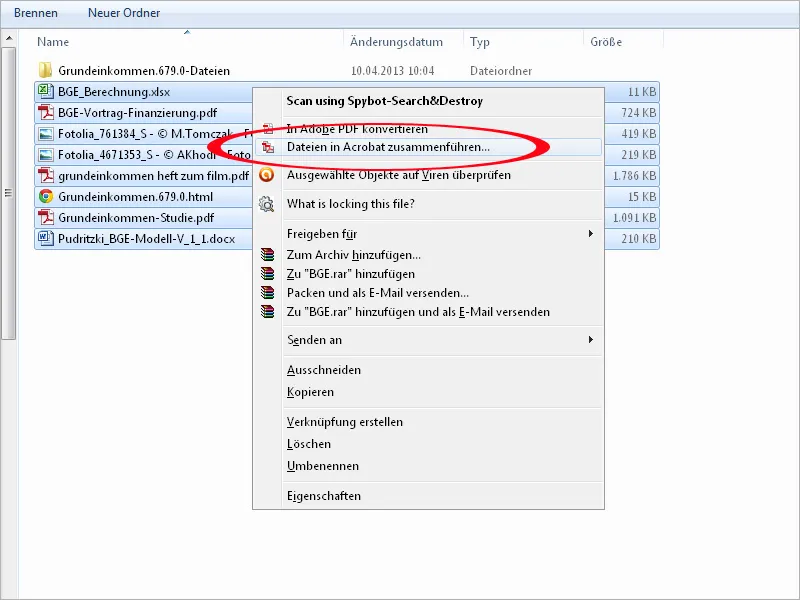
Di conseguenza, i file verranno visualizzati in una nuova schermata di Acrobat in una panoramica con miniature, la cui dimensione può essere regolata in modo continuo alle tue esigenze utilizzando una barra di scorrimento situata nell'angolo in basso a sinistra.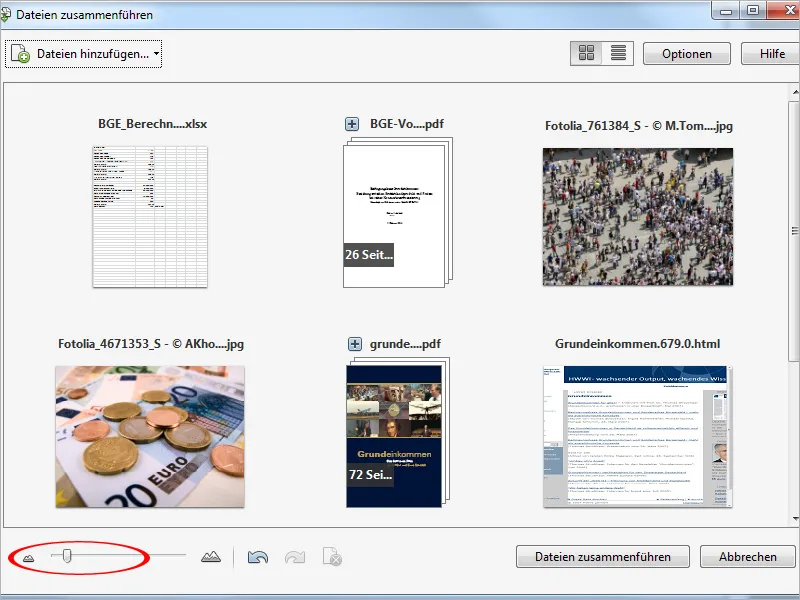
Puoi modificare l'organizzazione dei file tramite il Drag&Drop. Trascina semplicemente un'anteprima con il pulsante sinistro del mouse premuto tra le altre due e rilasciala, così verrà spostata in quella posizione.
Un segno + è anteposto ai titoli di documenti a più pagine. Facendo clic su di essi, le pagine verranno visualizzate anche in anteprima per poter riesaminare i contenuti. I documenti successivi verranno spostati verso l'alto o verso il basso. Cliccando nuovamente sul segno +, la visualizzazione delle pagine di contenuto verrà chiusa di nuovo.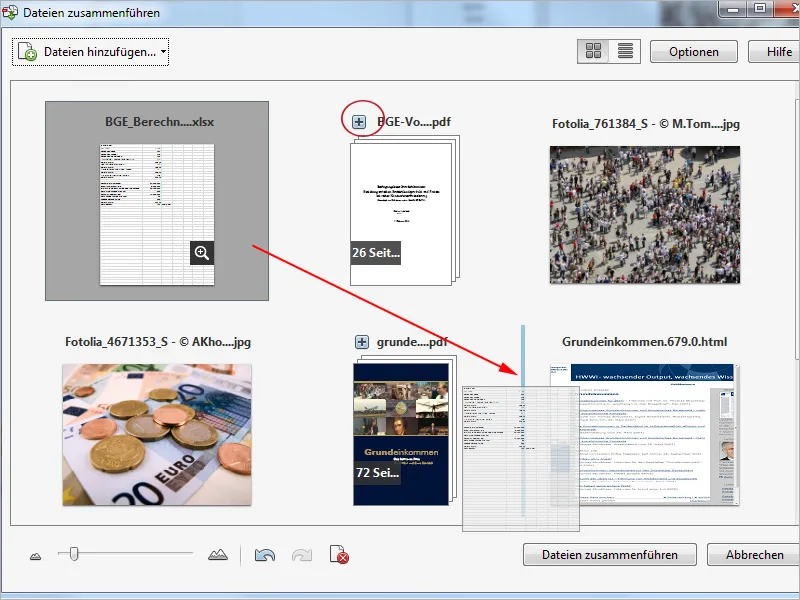
Quando passi il mouse sull'anteprima di una pagina, comparirà un piccolo simbolo di lente di ingrandimento.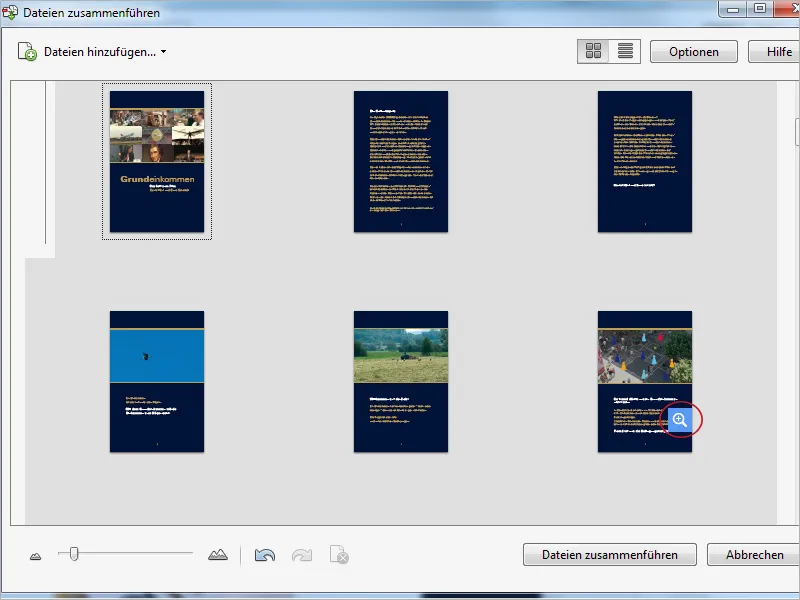
Facendo clic su di esso, si aprirà una vista ingrandita della pagina. Utilizzando i piccoli pulsanti delle frecce nell'angolo in alto a sinistra, puoi sfogliare le pagine del documento.
Facendo clic sull'icona del cestino posta a destra, eliminare la pagina attualmente visualizzata (solo in questa nuova composizione - non nel documento originale). Cliccando sull'icona della chiusura in alto a destra, la visualizzazione ingrandita verrà chiusa e tornerai alla panoramica.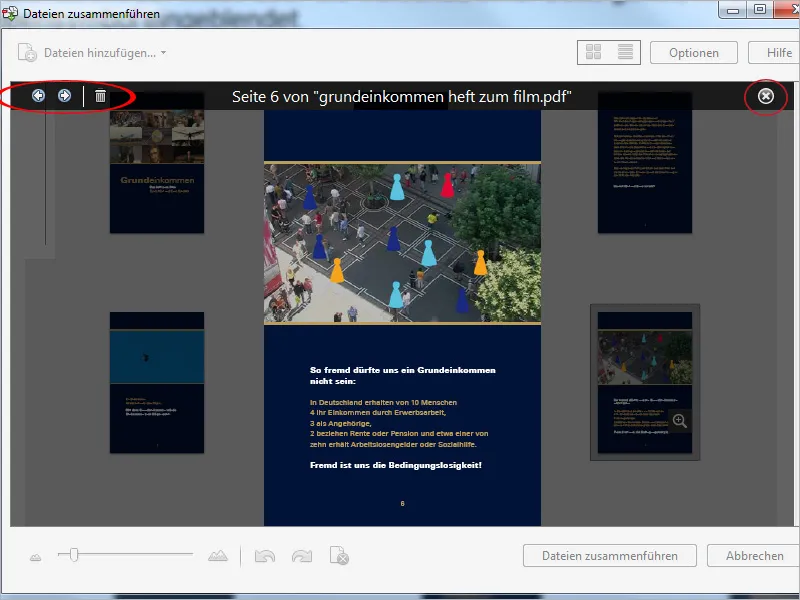
Puoi influenzare la qualità di output e quindi le dimensioni del file dei singoli file uniti in una cartella di raccolta in un PDF facendo clic sul pulsante Opzioni nell'angolo in alto a destra scegliendo una delle tre miniature delle pagine per la dimensione del file. In base all'uso previsto o all'invio tramite email, puoi fare una scelta bilanciata tra qualità e portabilità.
Per evitare di perdere la visione d'insieme in documenti più grandi, assicurati che sotto Altre opzioni la casella di controllo Aggiungi sempre i segnalibri al file PDF sia attiva. Questo facilita la navigazione in contenuti complessi all'interno della successiva cartella PDF.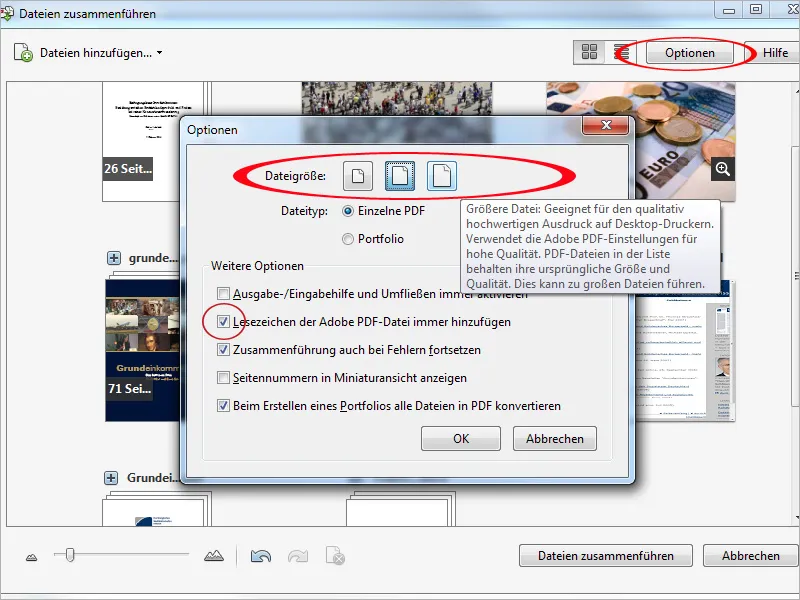
Se devi ancora aggiungere altri file da altre fonti, puoi cercarli dopo aver fatto clic sul pulsante Aggiungi file nell'angolo in alto a sinistra e integrarli nella cartella di raccolta.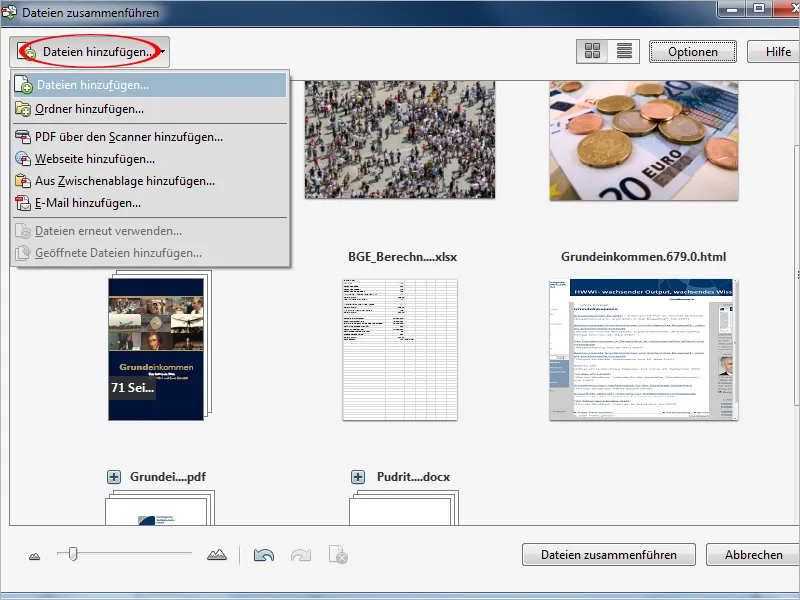
Dopo queste impostazioni, facendo clic sul pulsante Unisci file verrà avviato il processo di conversione e combinazione. I documenti di origine elaborati correttamente appariranno in anteprima in grigio con un segno di spunta verde.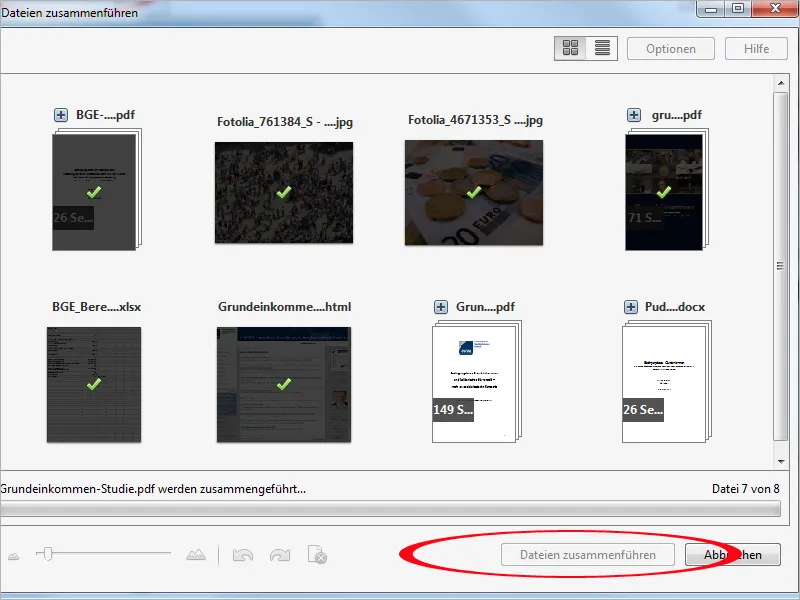
Al termine di questo processo, la cartella di raccolta verrà aperta come nuovo documento PDF in Acrobat. Facendo clic sul pulsante Segnalibri nella barra di navigazione a sinistra, verrà visualizzato l'indice dei contenuti integrato, che dovrebbe rendere più agevole orientarsi nel documento. Infine, il nuovo documento dovrebbe essere salvato con un nome accattivante.